Lenovo ThinkPad X61のSATA I/FをSATA-I (1.5Gbps)からSATA-II (3.0Gbps)へ更新 Lenovo ThinkPad X61のSATA I/FをSATA-I (1.5Gbps)から、SATA-II (3Gbps)へアップグレードします。 Le...
Lenovo ThinkPad X61のSATA I/FをSATA-I (1.5Gbps)からSATA-II (3.0Gbps)へ更新
Lenovo ThinkPad X61のSATA I/FをSATA-I (1.5Gbps)から、SATA-II (3Gbps)へアップグレードします。
Lenovo ThinkPad X61や R61 / T61 / X300 は、SATA-II (3.0Gbps)のハードウェアを持ちながら、BIOSでSATA-I (1.5Gbps)へ制限されています。そこで、この制限を外すBIOSへ更新することで、SATA-II (3.0Gbps)の性能を発揮することができます。ThinkPad X61やR61 / T61 X300 のHDDをSSDへ換装される場合は、SATA-II (3.0Gbps)化されることをお勧めします。
Lenove ThinkPad X61のSATA-I (1.5 Gbps) BIOSを、SATA-II (3.0Gbps) BIOSへ更新する手順は、以下の通りです。
- 最新のSATA-II (3Gbps)対応BIOSをダウンロード
- *.rarファイルを解凍し、ISOファイルを取得
- 旧バージョンのBIOSを、Lenovo社のサイトよりダウンロードして適用
- ダウンロードした3Gbps対応BIOSを、Lenovo ThinkPad X61へ適用
手順は上記の4つですが、慣れていないと少々面倒です。では、順を追って説明していきます。
- 最新のSATA-II (3Gbps)対応BIOSをダウンロード
以下のURLより、3Gbpsに対応したBIOSをダウンロードします。http://forum.notebookreview.com/lenovo/459591-t61-x61-sata-ii-1-5-gb-s-cap-willing-pay-solution-8.html#post6501443ちなみに、上記サイトには、ThinkPad X61s / R61 / R61e / T61 / T61p / X300のBIOSもあります。X61シリーズ以外も、X61シリーズと同様、SATA-II (3Gbps)のハードウェアがありながら、1.5Gbpsに制限されるという問題があります。Lenovo ThinkPad X61と同様の方法でアップグレード可能です。

こちらのリンクをクリックすると、”MediaFire” というサービスに飛ばされます。ここで、[DOWNLOAD] ボタンをクリックします。すると、怪しげな広告がポップアップしますが、そちらはスルーしてBIOSのダウンロードをしてください。

- *.rarファイルを解凍し、ISOファイルを取得
日本では、あまり*.rarファイルは一般的ではありません。*.rarファイルを解凍できるツールの入手が必要です。私は、Explzhを好んで使っています。Explzhはインストール後、各拡張子を処理するための “アーカイバDLL” を別途入手する必要があります。”アーカイバDLL”は、[Help]メニューの[アーカイバDLLの自動アップデート]メニューを選択すると、自動的に”アーカイバDLL”が更新されます。更新後、手順1でダウンロードした*.rarファイルをダブルクリックすると、Explzhが起動し、*.ISOファイルを入手することができます。
取得したISOイメージを、CD-R / DVD-Rへ書き込む必要があります。Windows 8 / 8.1 であれば、*.iso ファイルを右クリックして、[ディスク イメージの書き込み]メニューを選択するだけで、CD-R / DVD-Rに書き込むことができます。
- 旧バージョンのBIOSを、Lenovo社のサイトよりダウンロードして適用
最新バージョンのBIOS 2.22が適用されている場合は、2.21以下にBIOSをダウングレードする必要があります。そうしなければ、SATA-II (3Gbps)にするBIOS適用時のBIOSバージョンチェックで、更新する必要がないと判断されて、更新作業ができません。ThinkPad X61のBIOSは、以下のURLよりダウンロードすることができます。http://support.lenovo.com/us/en/products/laptops-and-netbooks/thinkpad-x-series-laptops/thinkpad-x61//downloads/DS013746
(上記URLの下の方のリンクから、2.21のBIOSをダウンロードすることができます)ThinkPad T61のBIOSは、以下のURLよりダウンロードすることができます。
http://support.lenovo.com/us/en/products/laptops-and-netbooks/thinkpad-t-series-laptops/thinkpad-t61/downloads/DS013943
(上記URLの下の方のリンクから、2.27のBIOSをダウンロードすることができます。T61のSATA-II (3Gbps)用BIOSは、最新の2.30ベースではなく、ひとつ前の2.29ベースなので、それよりも前の2.27をダウンロードします)ダウンロードしたファイルで、BIOSのダウングレードを行います。ISOイメージをダウンロードして、CD-R / DVD-Rに書き込んだという前提で、BIOSをダウングレードする手順を追っておきます。
3-1. ISOイメージを書き込んだCD-R / DVD-RをCD/DVDドライブへ挿入し、ThinkPad を起動し、[F12] キーを押して “Boot Menu” を起動します。”Boot Menu”からCD/DVDドライブを選択し、[Enter]キーを押します。

3-2. しばらくすると、BIOS更新の画面が表示されます。[Y]キーを押し、次へ進みます。

3-3. 次にダウングレードを行ってもよいかどうかのダイアログが表示されるので、[Y]キーを押します。

3-4. ACアダプターが接続されているかどうかを確認するダイアログが表示されたら、[Enter]キーを押します。

3-5. バッテリーが十分に充電されているかどうかを確認するダイアログが表示されたら、[Enter]キーを押します。バッテリーに問題がある場合は、ここから進めない場合があります。バッテリーが充電されなくなっている場合は、バッテリーの交換が必要になります。

3-6. BIOSを更新している間は、電源を切らないようにとの警告ダイアログで、[Y]キーを押します。

3-7. 最後に、Windows OSのBitLocker機能 (ハードディスクの暗号化機能) を利用していないかどうかを確認するダイアログが表示される。BitLockerを利用している場合は、Windows OSのコントロール パネルからBitLockerを一時停止するか、BitLockerによる暗号化を解除しておく必要があります。BitLockerを解除しなければ、BIOSを更新した後、Windows OSを起動できなくなってしまいます。(復号化キーを保存している場合は、Windows OSが起動できなくなっても、復号化キーで復旧可能です。)
この確認が終了したら、[Y]キーを押します。

3-8. BIOS更新が進行することを示す表示を見ながらしばらく待つと、CD (DVD) を取り出して再起動することを知らせるダイアログが表示されるので、[Enter] キーを押して再起動します。

これで、BIOSのダウングレードが完了します。
- ダウンロードした3Gbps 対応 BIOSを、Lenovo ThinkPad X61へ適用
ダウンロードした3Gbps対応BIOSを適用するのですが、標準のBIOSでないために、ISOイメージから起動してもUIが起動してきません。ということで、画面を追って説明しておきます。4-1. 手順2.で作成したCD-R / DVD-RをX61へ接続したDVDドライブへ挿入し、X61を起動。すぐに、[F12]キーを押す。
4-2. “Boot Menu” が表示されたら、DVDドライブを選択してDOSを起動。
4-3. BitLockerについてのエラーが表示されるが、無視して、”updtflsh” と入力して [Enter] キーを押す。

あとは、手順3-2, 手順3-3以降と同じ手順を行えば、SATA-II (3.0Gbps)対応のBIOSへの更新が完了します。
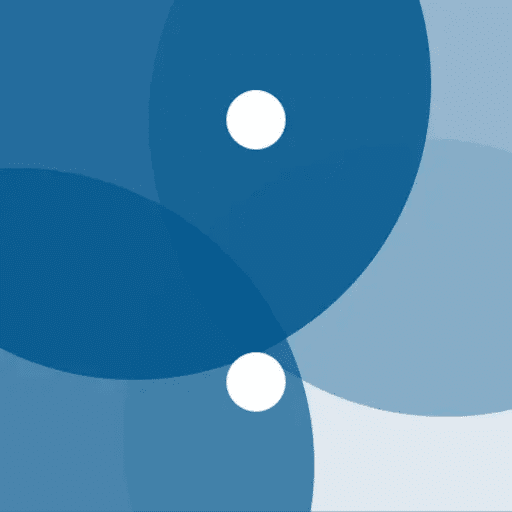
最新ニュース
はてなブックマーク - 新着エントリー - 総合 新着エントリー
- 東京 日野 多摩動物公園でオオカミが脱走 けが人の情報なし | NHKニュースon 2025年12月28日 at AM 2:14
東京・日野市の多摩動物公園によりますと28日午前10時ごろ、園内でオオカミが脱走したと飼育員から連絡があったということです。 オオカミは園内にいるのが確認されていて、現在捕獲に向けた作業を進めてい…
- 「紀文のちくわクッションが届いてからうさぎさんがずっとこの状態」うさぎの本能にもフィットしたらしいon 2025年12月28日 at AM 1:39
紀文のちくわクッションが届いて以来、うさぎのぽぽがずっと中に入ったままの状態。頭を隠して尻をのぞかせ、ちくわの穴にぴったり収まって安心しきった様子が微笑ましい。もちもちの触感に包まれて満足げな足やはみ出したおしりが可愛く、飼い主も好みをよく理解している様子。色味を見てごぼう天を連想する声もある。
- さいたまスーパーアリーナから光るネギを持った人が大量にでてきたんだけど何??→「こちらですね」「光るネギwwww」on 2025年12月28日 at AM 12:25
リンク 越谷アルファーズ オフィシャルグッズオンラインショップ 【数量限定】Welcomeネギばんばん(6選手) 商品ご購入の際の注意点 ※【本商品】と受注商品を同時購入された場合、発送は受注商品のタイミングと同じとなりますので予めご了承ください。 ■商品説明今シーズン越谷アルファーズに加入の6選手それぞれをデザ...
- “インバウンド客の激減”だけじゃない…日中関係の悪化で「中国人がいなくなると実は困る」3つの意外な業界とは | 文春オンラインon 2025年12月27日 at PM 11:56
“インバウンド減少”の効果は限定的 中国がそれほど損をしない分野で強まる「限日令」。ゆえに今後も締め付けられると思えるのが、中国人観光客の日本渡航だ。事実、高市発言が飛び出した今年11月、中国人観光客は大きく減少した。 もともと国慶節休暇のある10月から11月にかけては、中国人インバウンドが前月比で減少す...
- 「地面師たち」行き着いたNetflix 大根仁監督が求めた居場所:朝日新聞on 2025年12月27日 at PM 11:28
Netflix(ネットフリックス)独自制作の連続ドラマ「地面師たち」は2024年の配信から多くの視聴者を引きつけてきた。脚本・監督を担った大根仁さんはその後、ネットフリックスと専属契約を結び新たな作…
- 日本アニメが“世界基準”で作っても世界では負けるよな 日本が舞台なのに..on 2025年12月27日 at PM 10:48
日本アニメが“世界基準”で作っても世界では負けるよな 日本が舞台なのに謎の黒人/白人メインキャラ(原作モノなら別)を出したり同性愛をモチーフにしたりするのな 日本人のための日本アニメを作れば自然と海外でも評価されるんだし無理する必要はどこにもない 日本が日本アニメを世界に向けて発信するのにどうして世界基...
- ChatGPT使いすぎて、文章見ると『あ、これChatGPTに書かせて一部だけ訂正したやつだな』というのが大体分かるようになってきてしまったon 2025年12月27日 at PM 10:36
チャットAIを頻繁に使っていると、文章やアプリ、コードに特有の「AIっぽさ」が判別できるようになる。部分的に手直しされた生成文やAIらしい変数名・構造は見抜きやすく、慣れた人には一目で分かる。作成者の意図や修正の跡が透けて見えるため、AI活用の場面と使い方を慎重に選ぶべきだと感じる。
- 積極財政なのに「国債発行は30兆円割れ」のカラクリとは?<税収増>を見込んだ財務省の深謀遠慮……「借金付け替え」という綱渡りon 2025年12月27日 at PM 10:24
コンテンツブロックが有効であることを検知しました。 このサイトを利用するには、コンテンツブロック機能(広告ブロック機能を持つ拡張機能等)を無効にしてページを再読み込みしてください。 なお、Microsoft Edgeをご利用のお客様はプライバシー設定が影響している可能性があるため「追跡防止を有効にする」の設定を...












